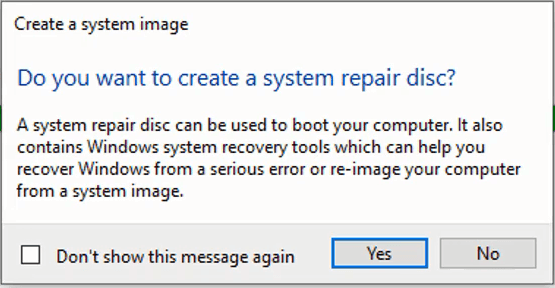Windows 10 Sistem Görüntüsünü Yeni Bir SSD'ye Nasıl Geri Yükleyebilirim
Windows 7/8/10 kullanıcıları eski HDD'lerini yeni bir SSD ile değiştirmek isteyebilirler. Windows'u yedeklemek ve sistem görüntüsünü yeni SSD'ye geri yüklemek büyük sorunları önlemeye yardımcı olur.
Neden yeni bir SSD"ye sistem görüntüsü geri yükleyelim?
Sabit disk sürücüsü (HDD), geleneksel depolama cihazıdır. Önceki günlerde, birçok bilgisayar verileri depolamak için bunu kullanırdı. Ancak zaman geçtikçe, insanlar diskin tüm verileri depolamak için yeterli olmadığını ve kolayca bozulabileceğini fark etti. Ayrıca, diğer bazı eksiklikler vardır.
Daha sonra, katı hal sürücüsü (SSD) ortaya çıktı. HDD"nin birçok eksiklikleri aşılmış, daha güvenli depolama, daha hızlı çalışma hızı, daha az gürültü gibi özelliklere sahip olmuştur. Bu nedenle, birçok kullanıcı eski HDD"lerini daha iyi performans almak için SSD"ye değiştirmek istemektedir. Ayrıca, bazı insanlar eski cihazlarının bozulması nedeniyle yeni bir SSD"ye geçiş yaparlar.
SSD bilgisayarın performansını artırır. Ancak, bu insanlar verileri önemli olan eski depolama cihazlarında saklamışlardır. Bu insanlar cihazlarını değiştirmek istemektedir, ancak eski verileri terk etmek istemezler. Eski depolama cihazından yeni SSD"ye işletim sistemini ve verileri aktarmak için bir yol var mı?
AOMEI Backupper ile yeni SSD"ye sistem görüntüsü geri yükleme🔥
AOMEI Backupper Professional, birkaç tıklama ile insanların sistemi yeni bir SSD"ye yedekleme ve geri yükleme konusunda yardımcı olabilir. Dahası, yerleşik "Universal Restore" özelliği, kurtarma işleminden sonra güvenli bir önyüklemeyi sağlar. Windows 11, 10, 8.1/8, 7, Vista ve XP"de iyi çalışır.
▶ Hazırlıklar
1. Bilgisayarınıza AOMEI Backupper"ı indirin ve kurun.
2. Yedekleme ve geri yükleme işlemlerini işletim sistemini yüklemeden yapabilmeniz için önyüklenebilir bir ortam oluşturun. Veya bir kurtarma ortamı oluşturun.
3. AOMEI Backupper ile bir sistem görüntüsü oluşturun. Sistem görüntüsünü harici bir sabit diske veya ağ konumuna kaydedebilirsiniz.
▶ Yeni SSD"ye sistem görüntüsünü nasıl geri yüklenir
Ardından, yeni SSD"ye sistem görüntüsünü geri yüklemek için aşağıdaki adımları izleyin. Lütfen bu adımların, dissimilar donanıma sahip bir yeni bilgisayara Windows 10"u taşımak için de geçerli olduğunu unutmayın.
Adım 1. Eski HDD"yi yeni SSD ile değiştirin. Önyüklenebilir USB sürücüyü ve yedek diski (sistem görüntüsünü harici bir sürücüyü kaydettiyseniz) bilgisayarınıza bağlayın.
Adım 2. Bilgisayarınızı önyüklenebilir USB"den başlatın. AOMEI Backupper"ın ana arayüzü görünecektir. Geri Yükle > Görüntü Dosyası Seçin seçeneğine tıklayın ve daha önce oluşturduğunuz sistem görüntüsünü bulun.
Adım 3. Bu sistem yedeklemesini geri yükle ve Diğer konuma sistem geri yükle, ardından devam etmek için İleri tuşuna tıklayın.
Adım 4. Ardından, sistem görüntüsünü geri yüklemek için yeni SSD"yi seçmeniz gerekmektedir ve İleri"yi tıklayın.
Adım 5. Burada işletim sistemi özeti görünecektir. Önyüklenebilir bir sistem sağlamak için Evrensel Geri Yükle"yi işaretleyin. Herhangi bir sorun yoksa, Geri Yükle"ye Başla"yı tıklayın.
>> SSD Hizalama: Bu özellik özellikle SSD"ler için tasarlanmıştır. SSD"nizin performansını artıracağı için bu kutucuğu da işaretleyebilirsiniz.
✐ Windows"a tepkisiz kaldığında, Windows"u başlatmadan sistem görüntüsünü geri yükleme için daha kolay bir yöntem:
Sistem görüntüsü ve önyüklenebilir ortamı tek tek oluşturmak yerine, AOMEI OneKey Recovery adlı bir tuş kurtarma yazılımı kullanarak aynı anda bunları oluşturabilirsiniz. Bu, bilgisayara bir önyükleme menüsü ekleyecek ve erişim için bir hızlı tuş ekleyecektir, örneğin F11 veya A. Ardından, bilgisayarınız çalışmadığında, WinPE"den bu yazılıma erişmek için F11 veya A tuşuna basarak "OneKey System Recovery" seçeneğiyle sistem görüntüsünü geri yükleyebilirsiniz.
Windows 10"u yeni bir SSD"ye yedekleme ve geri yükleme
Windows sistemlerinin kendi yedekleme ve geri yükleme aracı bulunmaktadır, sistemi yedekleyebilir ve geri yükleyebilirler. Windows 10"u örnek olarak alalım:
▶ Windows 10 sistem görüntüsü ve sistem onarım diski oluşturma
1. Bir CD/DVD ve bir harici sürücüyü bilgisayarınıza bağlayın. Görev çubuğunun arama kutusuna "yedekleme" yazın ve sonuç listesinden Yedekleme ayarları"nı seçin.
2. Açılan pencerede, Yedekleme ve Geri Yükleme (Windows 7)"ye git > Bir sistem görüntüsü oluştur seçeneğini belirleyin.
3. Sistem görüntünüzü kaydetmek için harici sabit sürücüyü seçin ve ardından Sonraki"yi tıklayın.
4. Windows"un çalışması için gereken sürücüler otomatik olarak yedekleme dahilinde yer almaktadır. Ayarlarınızı onaylayın ve ardından Yedeklemeyi başlat"ı tıklayın.
5. Sistem onarım diski oluşturmak isteyip istemediğiniz sorulduğunda, Evet"i tıklayın.
▶ Yeni bir SSD"ye Windows 10 sistem görüntüsünü geri yükleme
1. Bilgisayarınızı kapatın. Eski sistem diskinizi yeni SSD ile değiştirin. Yedekleme diski ve sistem onarım diskininin hala bağlı olduğundan emin olun.
2. Bilgisayarınızı sistem onarım diski ile başlatın. Windows Kurulum penceresi belirdiğinde, Next > Bilgisayarınızı onar düğmesine tıklayın.
3. Sırayla Troubleshoot >Advanced options > System Image Recovery > Windows 10 seçeneğini belirleyin.
4. Re-image your computer penceresinde, Use the latest available system image seçeneğini işaretleyin ve sistem kurtarma sürecini tamamlamak için sihirbazı izleyin.
Windows"un yerleşik aracı yeni bir SSD"ye sistem görüntüsü aktarmanıza yardımcı olabilir, ancak bu, çok fazla yer kaplayan bir sistem yedekleme görüntüsü oluşturur ve sistem görüntüsü kurtarma süreci karmaşıktır. Daha az yer kaplayan bir sistem yedekleme görüntüsü oluşturabilen ve sisteminizi daha basit bir şekilde geri yükleyebilen bir yedekleme aracına ihtiyacınız varsa, lütfen ilk yönteme gidin.